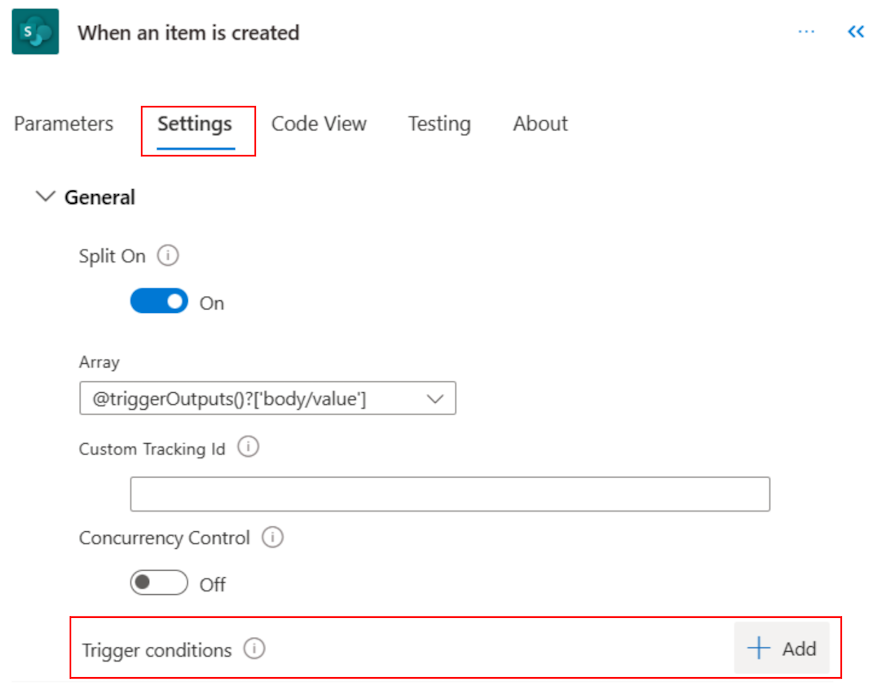Početak rada s aktivatorima
Okidač je događaj koji pokreće tok oblaka. Na primjer, želite dobiti obavijest Microsoft Teams kada vam netko pošalje e-poštu. U ovom slučaju primanje e-pošte je okidač koji pokreće ovaj tok.
Power Automate nudi priključke za usluge kao što su SharePoint i Outlook. Većina konektora nudi unaprijed izgrađene okidače koje možete koristiti za pokretanje svojih tokova. Evo djelomičnog pregleda okidača koje Office 365 Outlook konektor pruža prema zadanim postavkama.
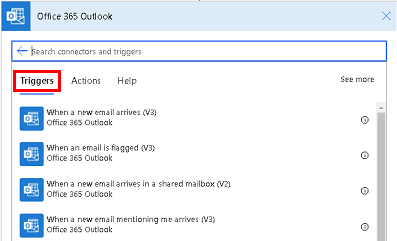
Odaberite pravi okidač
Okidači se mogu pokrenuti trenutno ili ručno, prema rasporedu ili automatski kada se dogodi vanjski događaj, primjerice kada stigne e-pošta.
Okidači za trenutne/ručne tokove
Ako želite pokrenuti tok oblaka dodirom gumba na svom mobilnom uređaju, kako biste podsjetili svoj tim da se pridruži dnevnom timskom sastanku, stvorite trenutni tijek. Te tijekove možete pokrenuti ručno s bilo kojeg uređaja.
Okidači za zakazane tokove
Ako želite pokrenuti tok oblaka prema rasporedu, na primjer, poslati tjedno izvješće o projektu, izradite planirani tijek. U planiranim tokovima možete odabrati kada (datum i vrijeme) i učestalost (mjesečno/dnevno/satno i više).
Da biste saznali više, idite na Pokretanje tokova prema rasporedu.
Okidači za automatizirane tokove
Ako želite stvoriti tok oblaka koji automatski izvršava zadatke nakon što se dogodi neki događaj, na primjer, tok oblaka koji vas obavještava e-poštom kada netko tweeta s ključnom riječi koju navedete, izradite automatizirani tijek.
Dodajte okidač postojećem toku
Kada uredite okidač u postojećem tijeku, novi okidač mora biti prvi korak tijeka.
Uredite tijek i izbrišite postojeći okidač.
Nakon brisanja okidača, Power Automate od vas traži da odaberete novi okidač.
Potražite priključak, a zatim odaberite ikonu aplikacije. Sljedeća snimka zaslona prikazuje rezultate ako tražite Dijeli.
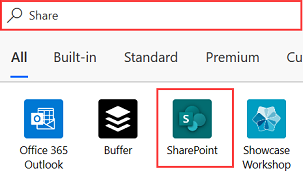
Kada odaberete ikonu aplikacije, navedeni su odgovarajući okidači i radnje. Odaberite okidač koji najbolje odgovara vašim potrebama.
Licenciranje za premium konektore
Potrebna vam je samostalna Power Automate licenca za pristup svim premium, lokalno i prilagođenim konektorima. Za tokove koji su u kontekstu ugrađene aplikacije Power Apps, možete iskoristiti Power Apps licencu. Microsoft 365 planske licence mogu koristiti standardne konektore, ali ne mogu koristiti premium konektore. Da biste saznali više o licenciranju, idite na Power Platform Vodič za licenciranje.
Da biste pronašli svoju licencu, učinite sljedeće korake.
- Prijavite se na Power Automate.
- Odaberite Moji tokovi.
- Odaberite tok oblaka.
- Idite na odjeljak Detalji i pogledajte detalje pod Plan.
Prilagodite okidač dodavanjem uvjeta
Ponekad ćete možda trebati prilagoditi okidač tako da se aktivira samo kada su ispunjeni određeni uvjeti. Na primjer, možda koristite SharePointokidač Kada je stavka stvorena ili modificirana u Power Automate. Ovaj se okidač aktivira za svaku promjenu SharePoint stavki. Međutim, možda želite da se tok pokrene samo kada je stavka kreirana ili je status označen kao Odobreno. Iako možete filtrirati druge događaje dodavanjem uvjeta u tok, tijek se i dalje izvodi i pozivi se broje kao API zahtjevi. Zbog toga ćete brže doseći ograničenja API zahtjeva. Da biste to izbjegli, možete pisati izraze u uvjetima okidača, izbjegavajući pokretanje ako je uvjet u okidaču t met.
Upotrijebite uvjete okidača za smanjenje protoka
Uvjeti okidača mogu pomoći u pojednostavljenju vaših tokova i smanjenju broja nepotrebnih pokretanja. Ovo pomaže u održavanju protoka i niskoj potrošnji zahtjeva platforme Power. Uz uvjete okidača, možete postaviti više uvjeta koji moraju biti ispunjeni prije nego što se tok pokrene.
Na primjer, morate stvoriti tijek koji obrađuje svaku odobrenu fakturu. Bez uvjeta okidača, vaš bi se tok pokrenuo svaki put kada se primi e-pošta s fakturom, čak i ako faktura nije odobrena. To može rezultirati pokretanjem tijeka 1000 puta za 1000 faktura, iako je samo njih 50 odobreno.
Dodavanjem uvjeta okidača za okidanje samo kada je faktura odobrena, tijek se pokreće samo 50 puta. To znači da troši manje Power Platform zahtjeva. Ako uvjet okidača nije ispunjen, tijek se ne pokreće i ne bilježi se povijest pokretanja.
Ovo je posebno važno u okruženjima koja se plaćaju prema potrošnji, gdje se svaki protok naplaćuje. Smanjenjem broja izvođenja, možete zadržati svoje troškove na niskom nivou dok još uvijek postižete željene rezultate.
Napomena
Power Automate koristi ili klasični dizajner tokova oblaka ili dizajner tokova oblaka s kopilotni. Da biste utvrdili koji dizajner koristite, idite na Napomena odjeljak u Razumijevanje dizajnera tokova oblaka s kopilotni mogućnostima.
Da biste postavili uvjet okidača:
Odaberite okidač toka.
U gornjem desnom kutu odaberite trotočje (...) >Postavkama.
U odjeljku Uvjeti okidača odaberite Dodaj.
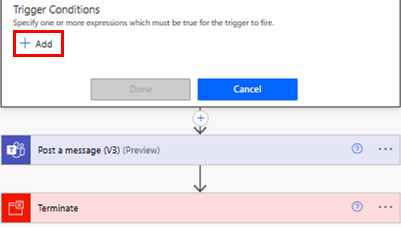
Dodajte izraz, a zatim odaberite Gotovo.
Napomena
Svaki uvjet okidača mora početi sa simbolom @ .
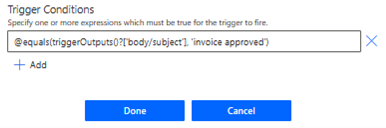
Umjesto toga, slijedite upute u odjeljku Jednostavno stvaranje izraza.
Ako imate više uvjeta filtriranja za dodavanje, odaberite + Dodaj i dodaj izraze.
Prema zadanim postavkama moraju biti ispunjeni svi uvjeti da bi uvjet bio istinit. Ako neki uvjet nije obavezan, potreban vam je OR, a zatim koristite sintaksu
@or (test1, test2,test3).
Jednostavno stvaranje izraza
Vaš tijek može generirati izraze za vas.
- Tijekom tijeka odaberite + zapisnik u strelici prema dolje, a zatim Dodaj akciju.
- Potražite i odaberite akciju polja Filtar.
- U polju Filtar kartica stvorite uvjet.
- Odaberite Uredi u naprednom načinu rada i kopirajte izraz.
- Zalijepite izraz u uvjet okidača.
- Uklonite akciju polja Filtar.